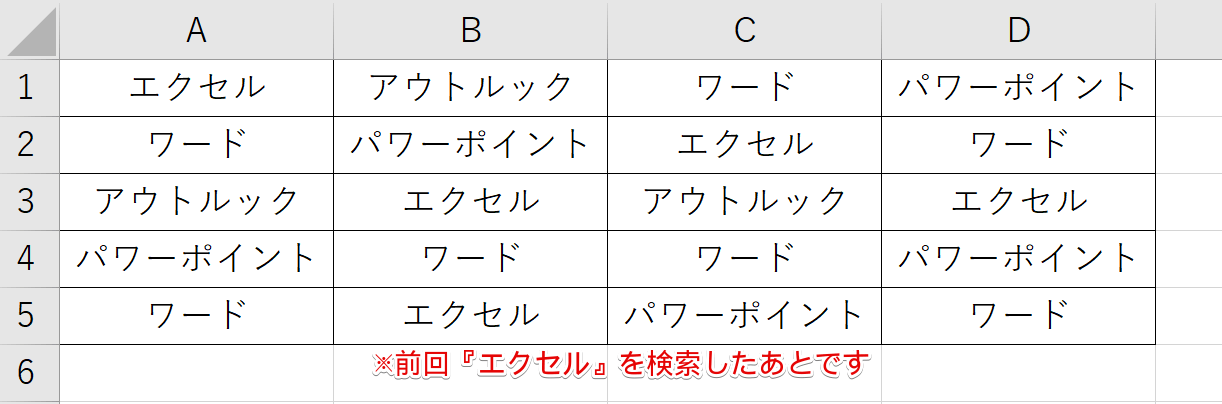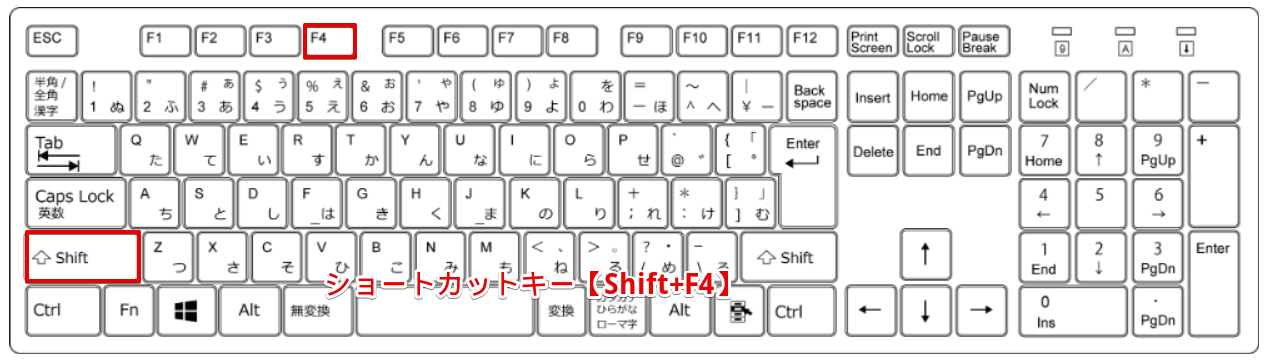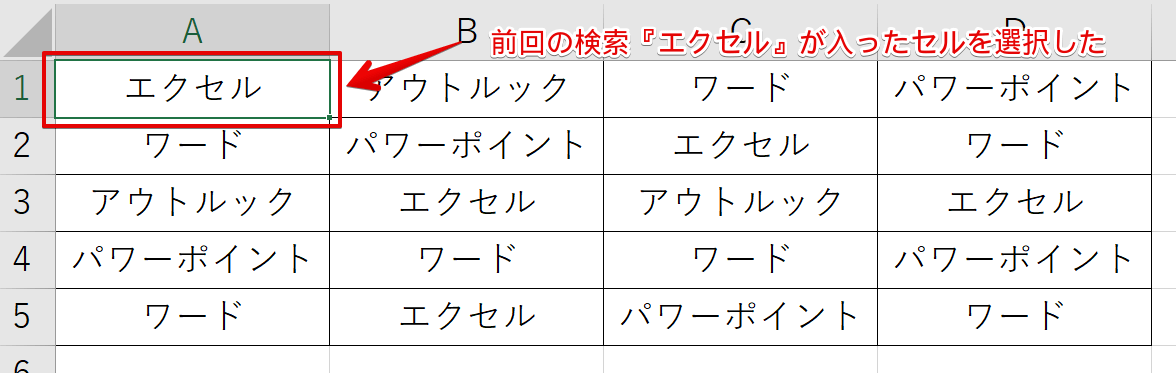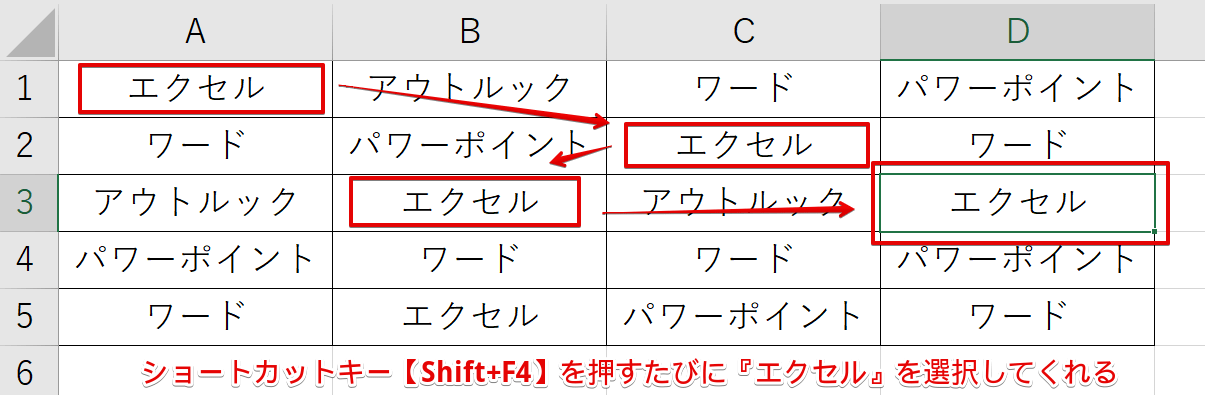ショートカットキー【Shift+F4】は、前回の『検索』を繰り返して使うことができます。
前回『エクセル』を検索していた場合、ショートカットキー【Shift+F4】を押せば『エクセル』を入力しなくても、再度検索できます。
検索のダイアログボックスは表示されずに『エクセル』を検索しだします。
◇記事内のショートカットキー◇
| Shift+F4 | シフト + エフ4 |
|---|
※本記事は『OS:Windows10』画像は『Excelのバージョン:Microsoft365』を使用しています。
前回の『検索』を繰り返すショートカットキーの手順
↑前回、『エクセル』と検索したデータを開きます。
↑ショートカットキー【Shift+F4】を押しましょう。
↑『エクセル』が入力されたセルが選択されました。
検索のダイアログボックスが表示されないので、何を検索しているか確認はできません。
ただ、前回の検索を覚えた状態であればすぐに『エクセル』を探せるのでとても便利です。
↑ショートカットキー【Shift+F4】を押すたびに『エクセル』のセルを移動します。
検索のダイアログボックスを表示するショートカットキーは【Ctrl+F】だよ!

Dr.オフィス
一覧を確認できる記事≫【エクセルショートカットキー】覚えている人は仕事が早い!役立つ便利なショートカットキー一覧も参考にしてください。
役立つショートカットキーに出会えます!